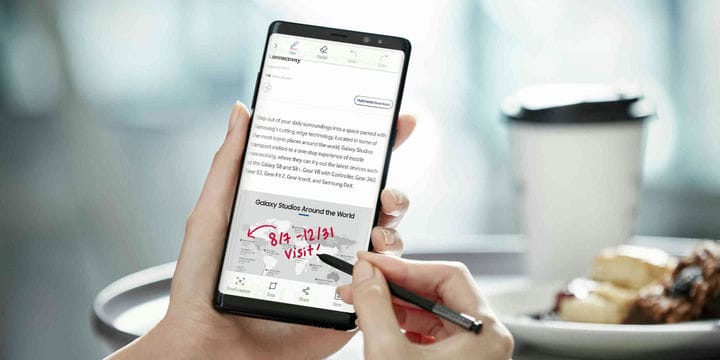Появление устройств с сенсорным экраном коренным образом изменило привычки людей делать заметки и делать наброски. Внезапно кончик пальца воцарился. Несмотря на это, пользователи жаждут более точного взаимодействия со своими телефонами и планшетами, особенно для письма, рисования, набросков и иллюстраций — это не просто нажатие номера телефона или выбор электронной почты для просмотра. Стилус объединяет различные технологии, которые позволяют использовать ваш устройство проще, гибче и универсальнее. Для бизнеса важны скорость и точность, а перо — это инструмент торговли.
Что такое стилус?
Стилус — это похожий на ручку объект, который люди используют, чтобы указывать, смахивать, подписывать и рисовать на всевозможных сенсорных экранах и электронных устройствах. Это инструмент в форме ручки с круглым резиновым элементом, который элементарно перемещается по устройствам с сенсорным экраном. Обычно он используется для навигации на телефоне или планшете. Вы можете использовать его, поместив его на поверхность сенсорного экрана. Некоторые включают ручку, объединяющую 2 пишущих инструмента в 1 инструмент.
Стилус и его использование
Он используется с планшетом, смартфоном или любым устройством с сенсорным экраном, которым вы могли бы пользоваться пальцем. По сравнению с использованием пальца, он обеспечивает плавное смахивание и нажатие при использовании на телефоне, планшете или устройстве с сенсорным экраном.
Как работает стилус?

Использование довольно простое. Используйте это перо, прикоснувшись им к поверхности сенсорного экрана так же, как пальцем, без проблем. Вы можете использовать его для:
- рисовать в приложениях для рисования
- писать в приложениях для заметок
- проведите пальцем по экрану для навигации по приложениям
- коснитесь и удерживайте, чтобы скопировать и вставить
- нажмите на экранную клавиатуру, чтобы выбрать варианты кнопок
- делать выбор в раскрывающихся списках форм
Зачем использовать стилус вместо пальца?
- Он убережет ваш экран от отпечатков пальцев, не оставив пятен с вашего пальца.
- Кроме того, он не поцарапает ваш экран.
- Имеет более тонкую точку касания, чем кончик пальца, обеспечивает лучшую точность для небольших точек касания, таких как клавиши на клавиатуре
Какие качества присутствуют в стилусе?
Если вам нужен высокий уровень точности наконечника для точной работы в приложениях для рисования и рисования, вам стоит приобрести высококачественный стилус. Однако он используется для прокрутки и касания экрана.
Do все стилусы включают ручки?
Нет, вы можете приобрести стилус с резиновым наконечником, который в целом выглядит как ручка. Однако эти ручки предлагают лучшее из обоих миров, включая ручку и стилус в одном пишущем инструменте. Кроме того, вы можете решить, предпочитаете ли вы перо на кончике пера или на конце пера.
Типы стилусов
Стилус изготовлен из резины или токопроводящей пены. И может быть «активным» или «пассивным» (также известным как емкостный). Посмотрим на разницу:
Активный стилус
Активный стилус имеет наконечник, напоминающий ручку, и включает внутренние электронные компоненты. Функции включают в себя память, электронные ластики и чувствительность к давлению, которая позволяет создавать более светлые или более жирные линии в зависимости от того, насколько сильно вы нажимаете.
Вы можете положить ладонь на экран, не создавая помех (эта функция называется «отклонением ладони»). Активный обычно больше пассивного из-за внутренних электронных компонентов.
Пассивный / емкостный стилус
Пассивный стилус (также называемый емкостным стилусом) — это перо, которое действует как палец при касании экрана устройства. Нет связи между пассивным стилусом и устройством. Устройство не может отличить палец от пассивного стилуса.
Расширенные функциональные возможности могут быть достигнуты только с помощью активного пера.

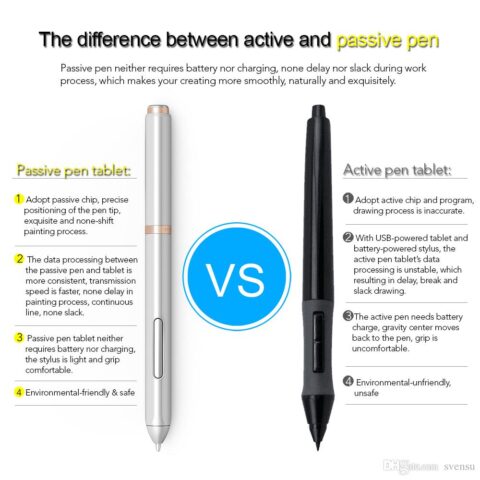
На что обращать внимание при покупке стилуса?
Правильный стилус может существенно повлиять на скорость создания цифровых заметок. Перо стилуса, часть инструмента, которая соприкасается со стеклом, изготавливается из различных материалов от резины и сетки до пластиковых дисков. Некоторые более дорогие модели питаются от батареек или Bluetooth, что может обеспечить дополнительные точные функции, такие как чувствительность к давлению и отклонение ладони. Эти типы перьев часто управляются приложениями, если собственное устройство не поддерживает все его функции.
Дизайн
: Подумайте, является ли он выдвижным, с крышкой или с застежкой, которая позволяет прикрепить его к футляру, чтобы избежать потери. Корпус должен быть приятным на ощупь — гладким, но не слишком гладким, цепким, но не сжимающимся.
Естественное ощущение
Стилус должен хорошо лежать в руке и быть удобным в использовании сколько угодно долго. Остерегайтесь некоторых, которые через короткое время вызывают судороги в пальцах или руке или вызывают чувство усталости в руке.
Трение
Разметка экрана планшета или телефона не должна казаться сложной задачей. Вы должны уметь легко составлять буквы и рисовать линии, а метки появляются сразу и без задержек. Кроме того, вам нужно, чтобы между наконечником стилуса и стеклом было только правильное трение, чтобы оно не перетаскивалось и не двигалось так плавно, что пропускало, вызывая потерю контроля. Но вы не хотите, чтобы вам приходилось слишком сильно нажимать на него для регистрации или не работать с защитной пленкой для экрана.
Баланс и вес
Умеренность — ключ к успеху. Стилус должен быть средней высоты, чтобы с ним было легко обращаться и он не раскачивался в руке. Вес должен быть равномерно распределен по телу. Если стилус слишком тяжелый, ваша рука быстро устанет, а если он слишком легкий, вы можете потерять контроль.
Точность
Независимо от того, пишете ли вы текст от руки или делаете наброски на заметке, вы хотите иметь возможность писать последовательно, без перекрытия букв и беспорядочного интервала. Создавая документ, вы не хотите, чтобы перо проявляло творческий подход к вашему контенту или заставляло вас компенсировать его низкую производительность.
История стилуса
Вопреки высокотехнологичной атмосфере сегодняшнего современного стилуса, этот инструмент существует всегда. Около 3,000 г. до н.э. шумеры Шумера (на территории тогдашней Месопотамии и ныне региона Персидского залива) использовали тростниковое перо для письма на влажных глиняных табличках. Они вставляли конец отрезанного тростника в глиняную табличку, чтобы сделать отметки, которые сформировали один из первых письменных языков — шумерскую клинопись. Шумеры считаются создателями цивилизации, поэтому предоставьте им возможность прокладывать для нас тропы и в области стилуса.
Со временем материалы для стилуса стали включать металл, кость, слоновую кость, перья (иглы) и дерево. Несмотря на то, что композиция изменилась, инструмент по-прежнему используется примерно так же: толкать, рисовать или писать (и пролистывать!) В интересах общения и творческого самовыражения. Достойная цель и достойный инструмент!
Возможности современных гаджетов расширяются с каждым днем, но все ли опции действительно полезны, зависит от индивидуальных предпочтений и целей владельца. В этой публикации будем разбираться, зачем и как подключать стилус к телефону. Также разберем, когда и кому пригодится цифровое перо.
Волшебная палочка для телефона: стилус для творческих и деловых людей
Название произошло от древнерусского термина «стило», обозначающего инструмент для письма. С момента появления эти специальные ручки для планшетов и смартфонов претерпели много изменений. Было время, когда без них гаджеты просто не действовали, потом они превратились в малополезный, но модный аксессуар, а теперь снова в тренде по мультифункциональности.
Прежде чем понять, как пользоваться стилусом на телефоне, убедимся, что он действительно нужен.
Чистота и гигиена
Покрытие смартфона хранит миллионы отпечатков наших пальцев. Это негативно влияет на яркость и четкость картинок на экране. Зато это очень нравится микробам. Использование цифрового пера позволит исключить эти неприятные моменты.
Заметки и творческие записи
Многие пользователи отметили удобство S-pen в качестве альтернативы ручки и блокноту. Это отличный вариант для лекций, семинаров, совещаний или моментов, когда вас посещает муза и чтобы не забыть меткую фразу или красивую рифму, можно набросать пару строк, например, в автобусе.
Вопрос только в том, как писать стилусом на смартфоне. В некоторых моделях эта функция заложена изначально, и цифровое перо идет в комплекте к мобильному устройству. Если это не ваш случай, просто скачайте приложение для рукописного ввода.
Работа с изображениями
С помощью S-pen легко развивать в себе таланты дизайнера, художника или фоторедактора. Рисовать стилусом на смартфоне гораздо удобнее, чем пальцем: вы получаете больше точности и контроля, плюс множество разных эффектов. Создавайте собственные смайлики, работайте с таблицами, снимками, документами. Легко вырезайте скриншоты, вносите правки, делайте чертежи и эскизы.
Теперь очевидно, что цифровое перо действительно упрощает жизнь. С ним приятно и комфортно всем — взрослым в творчестве и работе, а детям в учебе и развлечениях. Гораздо проще мотивировать ребенка к улучшению почерка, если предложить вместо бумаги и ручки современные девайсы.
Как работает стилус для телефона: принцип действия модернизированной версии
Прародители современного S-pen представляли собой устройство для ввода путем нажатия. Ведь нужно было приложить физическое усилие, чтобы продавить резистивные экраны, а именно такие устанавливали на смартфоны до недавних пор.
Сейчас, чтобы понять, как работает стилус для телефона, достаточно иметь представление о возможностях емкостного сенсорного дисплея. Достаточно касания пальца, и экран реагирует.
2 разновидности «палочки» для смартфонов
В зависимости от принципа действия стилусы делятся на 2 категории:
- Пассивные. Они просто заменяют палец и не вступают в электронную связь с устройством. Стоят дешево, но имеют ограниченный функционал и наименьшую точность.
- Активные. Это продвинутые цифровые ручки с собственным источником питания и множеством опций. Именно таким стилусом можно рисовать на телефоне практически профессионально, делать записи, редактировать фото и т.д. В них возможно менять толщину линий, контролировать точность до миллиметра и выполнять самые разные задачи.
Ответ на вопрос «Для каких телефонов подходит стилус?», зависит от поставленных целей. Пассивный — элементарная версия — подойдет к любой модели. Активный нужно выбирать более тщательно.
Что касается формы и материалов, то самые удобные, по отзывам пользователей, перья в виде обычной ручки с силиконовым наконечником. Выпускаются складные модели, способные раздвигаться по длине. В сложенном состоянии — это компактная конструкция, легко помещающаяся в карман.
Как подключить стилус к телефону: 2 минуты и готово
Если аксессуар пассивного вида, подключение не требуется. Для активации продвинутого S-pen нужен USB-кабель или подключение через Bluetooth. Далее действуйте так:
- Зайдите в «Приложения».
- Оттуда в «Настройки».
- Выберите опцию «Язык и ввод».
- Следуя инструкциям, настройте работу девайса.
Теперь вы знаете достаточно о цифровых перьях и легко выберите для себя наиболее подходящее. Если остались вопросы по работе и видам S-pen для андроидов или айфонов, специалисты X-Mobile дадут подробные и понятные ответы на любые из них.
В нашем интернет-магазине представлен широкий ассортимент пассивных и активных моделей в комплекте со смартфонами или отдельно. Оформляйте заказ и уже через 2–5 дней получите удобный и полезный девайс.
130x107x2 мм
178,2x125x8 мм
190x162x8 мм
210,5×159,8×12,9 мм
260,2х162,2х9,3 мм
315x187x8,8 мм
315×222,9×12,5 мм
319,5×209,5×10 мм
320x210x10 мм
350,8х199,5х16,5 мм (высота рабочей поверхности 7 мм)
351х217х8 мм
354х218,8х8 мм
354х229х9,9 мм
362х210х8 мм
399,7х227х16,5 мм
(высота рабочей поверхности 7 мм)
400х227х16,5 (высота рабочей поверхности 7 мм)
Последнее обновление Июн 19, 2022
- Чтобы использовать S Pen на устройстве Samsung Galaxy, вам нужно вынуть его из держателя и коснуться экрана.
- Стилус S Pen поставляется со всеми устройствами Galaxy Note, а также с некоторыми устройствами Galaxy и Galaxy Tab.
- Помимо традиционных действий со стилусом, есть дополнительные функции, которые могут сделать S Pen еще более полезным.
S Pen — это стилус, предназначенный для работы с телефонами и планшетами Samsung Galaxy, Galaxy Note и Galaxy Tab .
Если он поставляется с вашим устройством Galaxy, вам не нужно его подключать, но для его использования все же необходимо выполнить несколько шагов. И чем новее ваше устройство, тем больше функций у вас будет с S Pen.
Как использовать S Pen на Samsung Galaxy
Вы можете начать использовать S Pen, нажав на его конец, чтобы освободить его от устройства Galaxy. Ваш Galaxy будет вибрировать, чтобы сообщить вам, что он распознал, что вы выпустили его.
Нажмите на S Pen, чтобы высвободить его из держателя.
Антонио Виллаш-Боаш/Tech Insider
Ваш S Pen должен начать работать немедленно. Если это не так, наведите S Pen на экран и быстро дважды нажмите кнопку в середине стилуса.
Способы использования S Pen
Вы можете использовать S Pen, чтобы делать все, что вы обычно делаете пальцем. И в зависимости от модели Galaxy Note или Tab вы можете использовать некоторые или все из следующих полезных функций. Проверьте их все и посмотрите, какие из них вам нравятся.
Делайте заметки на экране блокировки. Просто достаньте S Pen и напишите на заблокированном экране.
Настройте кнопку пера. Нажмите и удерживайте кнопку пера. Перейдите в раздел дополнительных функций ваших настроек для S Pen и выберите «S Pen remote» или «Air Actions». Затем нажмите «Удерживать кнопку пера до» и выберите нужный вариант.
Аннотировать PDF. Откройте нужный PDF-файл в приложении Samsung Notes и пишите в нем свои заметки с помощью S Pen во время чтения.
Пишите или рисуйте в PDF-файлах и изображениях с помощью стилуса.
Samsung
Автоматически меняйте свой почерк на текст. Включите S Pen и откройте приложение Samsung Notes. Создайте рукописную заметку и нажмите «Сохранить», затем коснитесь значка рукописного ввода в текст на нижней панели инструментов.
Превратите свой стилус в пульт. Зайдите в свои настройки, затем выберите «Дополнительные функции», а затем «S Pen», а затем «Air Actions». Затем коснитесь переключателя, чтобы включить опцию «Пульт дистанционного управления S Pen».
Удаленно снимать фото и видео. Выполните описанные выше шаги, чтобы использовать стилус в качестве пульта дистанционного управления. Затем, когда камера открыта и готова к работе, просто коснитесь конца стилуса один раз, чтобы сделать снимок или начать видеосъемку. Двойное нажатие переключает между передней и задней камерами. Это работает, когда стилус находится на расстоянии менее 10 метров от устройства.
Управляйте своей музыкой и другими мультимедиа с помощью S Pen. После того, как вы настроите S Pen в качестве пульта дистанционного управления, вы также сможете запускать и останавливать мультимедиа, нажимая на конец стилуса во время просмотра видео или прослушивания музыки.
Настройте действия в воздухе. Проведите вниз по устройству и на панели уведомлений выберите «Действия S Pen air». В разделе «Действия приложения» выберите приложение, которое хотите настроить. Коснитесь элемента, который хотите настроить, и выберите «Кнопка пера» или «Жесты».
Воздушные действия, также известные как «воздушные команды», дают вам быстрый доступ к полезным функциям.
Используйте прямой ввод пером. Это включено по умолчанию и позволяет вам писать в текстовых полях, например, в приложениях «Сообщения», «Интернет» или «Телефон», а также преобразовывать ваш почерк в текст.
Продвигайтесь по скользящей колоде. Откройте презентацию на своем телефоне, затем откройте меню уведомлений и выберите использование телефона в качестве сенсорной панели. Перейдите в режим презентации и щелкните пером один раз, чтобы перейти к следующему слайду, или два раза, чтобы вернуться к слайду назад.